Сообщение при попытке редактирования защищенной страницы Microsoft Excel:

Содержание
Статья на других языках:
?? – How to Unprotect Excel Sheet (standard and force)
?? – Cómo desbloquear una hoja protegida de Excel
Стандартный способ снять защиту страницы
- Откройте вкладку Рецензирование;
- Нажмите Снять защиту листа;
- Введите пароль защиты листа.

Принудительный способ снять защиту страницы
Данный способ снять защиту страницы Excel подходит для Microsoft Office: 2019, 2016, 2013, 2010, 2007, применяется когда защиту листа Excel не получается снять стандартным способом.
1. Измените расширение файла xlsx на zip
Если вы не видите расширения .xlsx в конце имени файла, включите отображение расширения имен файлов в настройках проводника.
Windows 10:
- Щелкните Вид в меню папки;
- Отметьте пункт расширения имен файлов.
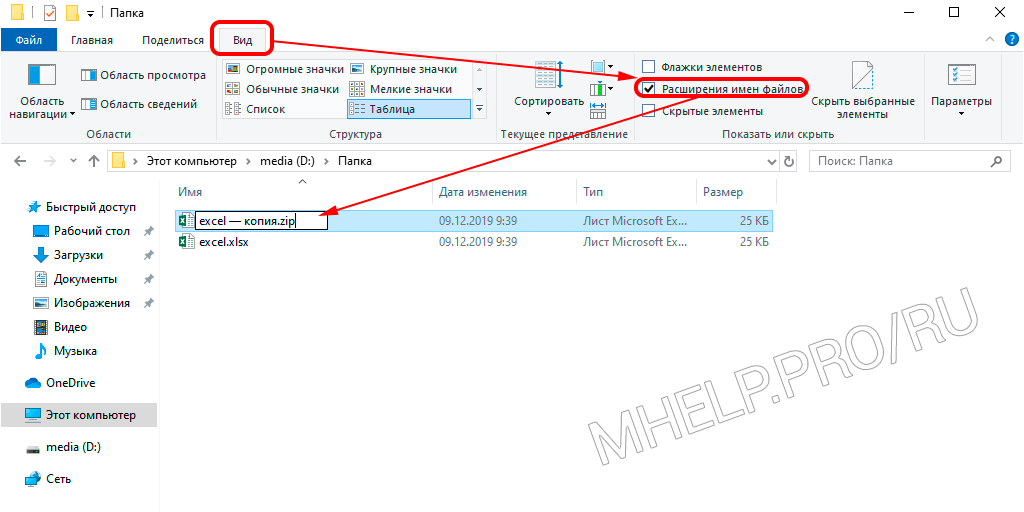
2. Откройте архив
- Папка xl;
- Папка worksheets.
3. Откройте защищенный xml лист
Откройте текстовым редактором (Блокнот) защищенный лист Excel (например sheet1.xml).
Выполните поиск: sheetProtection
Удалите тег sheetProtection, начиная от начальной скобки < до закрывающей скобки > включая скобки.
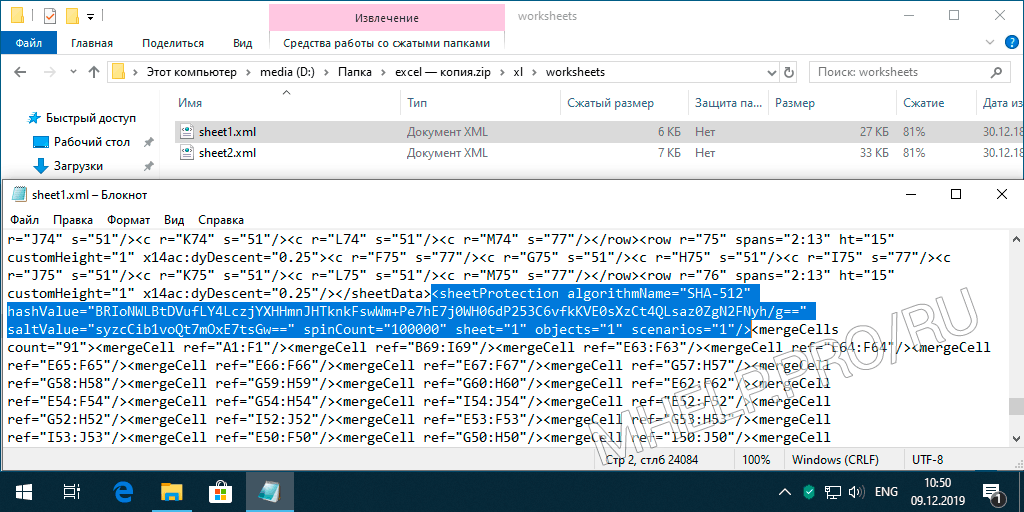
4. Сохраните измененный файл
Закройте редактор и сохраните xml файл в папке worksheets.
5. Измените расширение файла zip на xlsx
Верните расширение документу с zip на xlsx.
Если вам нужно снять защиту с нескольких листов, каждый лист необходимо редактировать отдельно.
? Если в документе множество листов, переместите лист с которого нужно снять защиту в начало документа. Листы нумеруются по порядку в документе, ваш лист станет sheet1.xml
Подмена пароля
В некоторых случаях, удаление защиты листа может повлиять на связанные документы (Microsoft Excel сообщит об этом при запуске).
В этом случае рекомендуется изменить содержимое тега sheetProtection защищенной страницы на следующее значение:
<sheetProtection algorithmName="SHA-512" hashValue="ZEXIHSO8adnzAM0euNbPG9tNX4sf5dhHesITeYXSrG+1Rk7QkVvvcBk7iyFDvR+Yo+udd9w+IT8KY9/2wjiVlA==" saltValue="jsE92cIn81NKxxJP+7EIRw==" spinCount="100000" sheet="1" objects="1" scenarios="1"/>(замените sheetProtection вашей страницы текстом выше)
После чего выполните процедуру сборки и смены расширения архива.
Пароль на защищенную страницу будет: 123456
? Как снять защиту страницы Excel обсуждалось в этой статье. Я надеюсь, у вас получилось снять защиту листа Microsoft Excel или изменить пароль на защиты. Однако, если вы столкнетесь с каким-то проблемами при удалении пароля, не стесняйтесь написать в комментариях. Я постараюсь помочь.
![MHELP.PRO [RU]](https://mhelp.pro/ru/wp-content/uploads/sites/2/2022/02/Yun-Sergey-MHelpPro.png)
